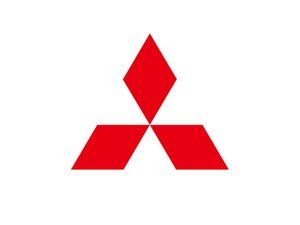Wiki με συνεισφορά μαθητών
Μια φοβερή ομάδα μαθητών από το εκπαιδευτικό μας πρόγραμμα έκανε αυτό το wiki.
Αυτή η σελίδα αντιμετώπισης προβλημάτων θα σας βοηθήσει να διαγνώσετε προβλήματα με το Logitech Harmony Companion.
Η τηλεόραση, το καλωδιακό / δορυφορικό κουτί δεν θα ενεργοποιηθεί
Αντιμετωπίζετε προβλήματα κατά την αποστολή εντολών εκκίνησης από το τηλεχειριστήριο στο διανομέα.
Ακατάλληλη τοποθέτηση αισθητήρα
Ο αισθητήρας πλήμνης ενδέχεται να μην είναι σωστά τοποθετημένος ή να αποκλείεται από κάτι άλλο. Ελέγξτε αν υπάρχει σαφής άμεση διαδρομή μεταξύ του τηλεχειριστηρίου και του διανομέα για την επιτυχημένη αποστολή σημάτων.
Λειτουργίες CEC Auto που έρχονται σε διένεξη με συσκευή αρμονίας μέσω καλωδίου HDMI
Το CEC (Consumer Electronics Control) της τηλεόρασής σας επιτρέπει την εντολή πολλαπλών συσκευών από μια κεντρική δυνατότητα καλωδίου σύνδεσης HDMI. Είναι πιθανό οι αυτόματες εντολές τροφοδοσίας και εισαγωγής CEC και Harmony να έρχονται σε διένεξη μεταξύ τους. Απενεργοποιήστε τις εισόδους CEC εάν είναι ασυνεπείς με τις εντολές Harmony.
Βλέπω https: //support.myharmony.com/en-us/unde ... για συγκεκριμένες οδηγίες CEC στην τηλεόρασή σας με βάση τον κατασκευαστή.
Νεκρή μπαταρία
Το σήμα μπορεί να είναι πολύ αδύναμο ή να χαθεί εξαιτίας της μπαταρίας που έχει εξαντληθεί. Δείτε (εισαγάγετε οδηγούς)
Σπασμένη / ελαττωματική μητρική πλακέτα
Εάν καμία από τις παραπάνω μεθόδους δεν επιλύσει το πρόβλημα, ενδέχεται να χρειαστεί να αντικατασταθεί η μητρική πλακέτα από το τηλεχειριστήριο Companion ή το Harmony hub. Βλέπε (εισαγωγή οδηγών) για τεχνικές αντικατάστασης μητρικής πλακέτας.
Η εικόνα ή ο ήχος δεν λειτουργούν
Αντιμετωπίζετε προβλήματα με τη λήψη εικόνων και ηχητικών εντολών για σωστή εγγραφή στην τηλεόραση.
Λάθος πηγή εισόδου τηλεόρασης
Βεβαιωθείτε ότι η πηγή εισόδου από την τηλεόρασή σας είναι σωστή. Συνήθως, το τηλεχειριστήριο που κατασκευάζεται από την τηλεόρασή σας έχει ένα κουμπί «Πηγή» που βρίσκεται προς τα πάνω. Πατήστε το και εντοπίστε τη σωστή είσοδο για τη συσκευή Harmony.
Λειτουργίες CEC Auto που έρχονται σε διένεξη με συσκευή αρμονίας μέσω καλωδίου HDMI
Το CEC (Consumer Electronics Control) της τηλεόρασής σας επιτρέπει την παραγγελία πολλών συσκευών από μια κεντρική δυνατότητα καλωδίου σύνδεσης HDMI. Εάν μια συσκευή ενεργοποιεί ή απενεργοποιεί ή αλλάζει εισόδους που δεν συνάδουν με τις εντολές αρμονίας, ορισμένες είσοδοι CEC ενδέχεται να πρέπει να απενεργοποιηθούν. Βλέπω https: //support.myharmony.com/en-us/unde ... για συγκεκριμένες οδηγίες CEC στην τηλεόρασή σας με βάση τον κατασκευαστή.
Σπασμένη / ελαττωματική μητρική πλακέτα
Εάν καμία από τις παραπάνω μεθόδους δεν επιλύσει το πρόβλημα, ενδέχεται να χρειαστεί να αντικατασταθεί η μητρική πλακέτα από το τηλεχειριστήριο Companion ή το Harmony hub. Βλέπε (εισαγωγή οδηγών) για τεχνικές αντικατάστασης μητρικής πλακέτας.
Καθυστέρηση ταχύτητας κατά την απομακρυσμένη χρήση του συνοδού
Αντιμετωπίζετε προβλήματα με την απόκριση της συσκευής εντός κατάλληλου χρονικού διαστήματος.
Επανάληψη χαμηλής απομακρυσμένης εντολής
Συνήθως, τα τηλεχειριστήρια στέλνουν πολλά σήματα για να επιβεβαιώσουν ότι μια εντολή αποστέλλεται στον δέκτη. Εάν η επανάληψη εντολών είναι πολύ χαμηλή, η συσκευή ενδέχεται να μην στέλνει αρκετά σήματα για να εξασφαλίσει μια επιτυχημένη ανταλλαγή. Για να διορθώσετε αυτό το πρόβλημα, συνδεθείτε στο Επιτραπέζιο λογισμικό MyHarmony -> επιλέξτε το τηλεχειριστήριο Harmony Companion -> καρτέλα Συσκευές στην αριστερή πλευρά της οθόνης -> επιλέξτε το δέκτη σας Harmony Hub -> Αλλαγή ρυθμίσεων συσκευής -> Ρυθμίσεις καθυστέρησης συσκευής και κάντε κλικ στο κουμπί Επόμενο αυξάνουν Τιμή καθυστέρησης ενεργοποίησης.
Νεκρή μπαταρία
Το σήμα μπορεί να είναι πολύ αδύναμο ή να χαθεί εξαιτίας της μπαταρίας που έχει εξαντληθεί. Δείτε (εισαγάγετε οδηγούς)
Η εκκίνηση του αγαπημένου καναλιού πηγαίνει στο λάθος κανάλι
Κάνετε κλικ στην εντολή για ένα κανάλι στα Αγαπημένα σας, αλλά οδηγείτε σε λάθος.
Η δραστηριότητα δεν ταξινομείται ως Παρακολούθηση τηλεόρασης
Οποιοδήποτε από τα αγαπημένα σας κανάλια πρέπει να έχει έναν τύπο δραστηριότητας παρακολούθησης τηλεόρασης, ο οποίος είναι διαφορετικός από τον όρο 'Παρακολούθηση τηλεόρασης' στο όνομα της δραστηριότητας σας. Από την εφαρμογή Harmony μεταβείτε στο MENU -> Harmony Setup -> Προσθήκη / Επεξεργασία συσκευών & δραστηριοτήτων -> ΔΡΑΣΤΗΡΙΟΤΗΤΕΣ -> ΠΡΟΣΘΗΚΗ ΔΡΑΣΤΗΡΙΟΤΗΤΑΣ -> ΠΑΡΑΚΟΛΟΥΘΗΣΤΕ ΤΗΝ TV και, στη συνέχεια, επιλέξτε> για να διαμορφώσετε αυτήν τη ρύθμιση. Ενεργοποιήστε τις συσκευές που είναι απενεργοποιημένες και πατήστε ΕΝΕΡΓΟΠΟΙΗΜΕΝΕΣ ΣΥΣΚΕΥΕΣ ΜΟΥ. Επιλέξτε την κατάλληλη είσοδο για την τηλεόραση και το δέκτη σας. Μπορείτε επίσης να δημιουργήσετε μια Δραστηριότητα παρακολούθησης τηλεόρασης στην επιφάνεια εργασίας σας πραγματοποιώντας είσοδο στο MyHarmony. Στη συνέχεια, επιλέξτε Δραστηριότητες -> Προσθήκη δραστηριότητας -> Παρακολούθηση τηλεόρασης. Στη συνέχεια, ονομάστε τη συσκευή, επιλέξτε ένα εικονίδιο και επιλέξτε τη συσκευή για αυτήν τη δραστηριότητα. Θα πρέπει επίσης να επιλέξετε τη συσκευή που χρησιμοποιείται για την αλλαγή των καναλιών, τη συσκευή που θα αλλάξει την ένταση και την είσοδο για τη συσκευή. Μην ξεχάσετε να συγχρονίσετε το τηλεχειριστήριό σας μετά τη δημιουργία καναλιών.
Οι ρυθμίσεις του αγαπημένου καναλιού δεν ενημερώθηκαν
Κάθε συσκευή για το Harmony Companion, όπως το τηλεχειριστήριο Companion, θα έχει τα δικά της Αγαπημένα Κανάλια. Η εντολή που επιλέγετε μπορεί να είναι ένα αγαπημένο κανάλι σε άλλη συσκευή. Για να αλλάξετε τις ρυθμίσεις χωρίς επαναφορά, συνδεθείτε στο MyHarmony στην επιφάνεια εργασίας σας και επιλέξτε το τηλεχειριστήριό σας. Πατήστε Αγαπημένα -> Ρύθμιση αγαπημένων καναλιών για αυτήν τη συσκευή -> εισαγάγετε τον αριθμό αγαπημένου καναλιού. Στη συνέχεια, συγχρονίστε το τηλεχειριστήριο. Για την εφαρμογή Harmony για κινητά, επιλέξτε MENU -> Harmony Setup -> Προσθήκη / Επεξεργασία συσκευών και δραστηριοτήτων -> ΑΓΑΠΗΜΕΝΑ. Πληκτρολογήστε τον ταχυδρομικό σας κώδικα και πατήστε SEARCH για να βρείτε τον παροχέα υπηρεσιών σας. Επιλέξτε τον παροχέα υπηρεσιών σας και επιλέξτε> επάνω δεξιά. Επιλέξτε τα αγαπημένα σας κανάλια και πατήστε> ξανά για να ολοκληρώσετε.
Για επαναφορά στις εργοστασιακές ρυθμίσεις για την εφαρμογή Harmony για κινητά, επιλέξτε MENU -> Harmony Setup -> Προσθήκη / Επεξεργασία συσκευών και δραστηριοτήτων -> Επαναφορά αγαπημένων. Για να επαναφέρετε το τηλεχειριστήριο Companion, αφαιρέστε μία από τις μπαταρίες και κρατήστε πατημένο το κουμπί λειτουργίας.
Η εντολή αποστέλλεται πάρα πολλές φορές όταν πατάτε ένα κουμπί μία φορά
Πιέζετε μια εντολή στο τηλεχειριστήριο Companion, αλλά σας προκαλεί να ανεβείτε ή να κατεβείτε ένα μενού πάρα πολλές φορές.
Ρύθμιση επανάληψης συσκευής πολύ υψηλή
Εάν μια εντολή αποστέλλεται πάρα πολλές φορές, η ρύθμιση επανάληψης στο τηλεχειριστήριο Companion ενδέχεται να είναι πολύ υψηλή. Αυτό το πρόβλημα μπορεί να επιλυθεί χρησιμοποιώντας το επιτραπέζιο λογισμικό ή την εφαρμογή Harmony για κινητά. Για να χρησιμοποιήσετε το επιτραπέζιο λογισμικό, συνδεθείτε στο MyHarmony στον υπολογιστή σας και βεβαιωθείτε ότι έχει επιλεγεί το κατάλληλο τηλεχειριστήριο. Επιλέξτε Συσκευές -> Αλλαγή ρυθμίσεων συσκευής -> Επανάληψη εντολών συσκευής -> Επόμενο. Ρυθμίστε το ρυθμιστικό, επιλέξτε φινίρισμα και φροντίστε να συγχρονίσετε το τηλεχειριστήριο Companion για να κάνετε τις αλλαγές. Για να επιλύσετε το πρόβλημα χρησιμοποιώντας την εφαρμογή Harmony για κινητά, ανοίξτε την εφαρμογή και επιλέξτε Μενού -> Ρύθμιση αρμονίας -> Προσθήκη / Επεξεργασία συσκευών και δραστηριοτήτων -> ΣΥΣΚΕΥΕΣ. Στην περιοχή ΣΥΣΚΕΥΕΣ, επιλέξτε τη συσκευή που θέλετε να τροποποιήσετε και, στη συνέχεια, επιλέξτε ΕΠΑΓΓΕΛΜΑΤΙΚΕΣ ΕΠΑΝΑΛΗΨΕΙΣ. Ρυθμίστε την τιμή επανάληψης και επιλέξτε> για να ολοκληρώσετε τις αλλαγές.
Το υλικολογισμικό εφαρμογής δεν ενημερώθηκε
Εάν παρατηρήσετε ότι αυτό συμβαίνει όταν χρησιμοποιούνται ορισμένες εφαρμογές, το υλικολογισμικό της εφαρμογής σας ενδέχεται να χρειαστεί να ενημερωθεί. Για να το κάνετε αυτό, μεταβείτε στις ρυθμίσεις της εφαρμογής, βρείτε τις ρυθμίσεις συστήματος και, στη συνέχεια, επιλέξτε την ενημέρωση συστήματος. Στις ρυθμίσεις συστήματος, ρυθμίστε τη συσκευή σας να ελέγχει χειροκίνητα για ενημερώσεις, ώστε αυτό το πρόβλημα να μην παρουσιαστεί στο μέλλον.